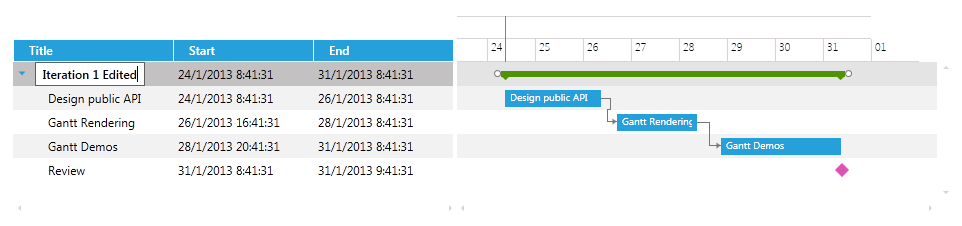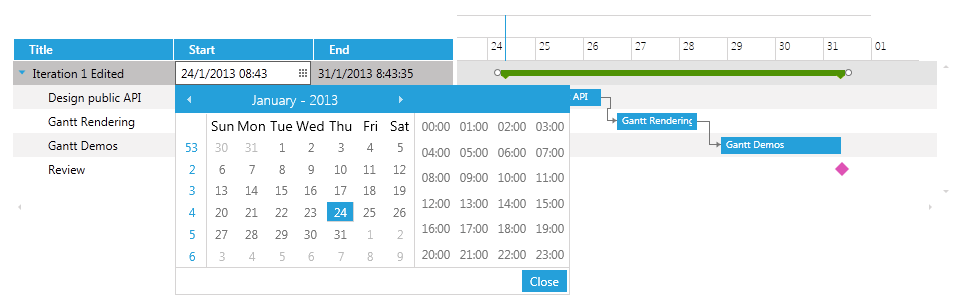Customizing the CellEditTemplate
The CellEditTemplate is the Template that is displayed when the cell is in edit mode. The edit mode is entered by double clicking a specific cell. It could easily be customized by setting it to any valid DataTemplate.
Note that when the cell is in edit mode and is scrolled out of the visible range, the changes made to it will be applied to the task.
The next example will demonstrate how to customize the CellEditTemplate of the Title, Start and End columns so that those fields are editable.
The xaml of the GanttView should look like this:
<telerik:RadGanttView TasksSource="{Binding Tasks}"
VerticalAlignment="Top"
VisibleRange="{Binding VisibleTime}">
<telerik:RadGanttView.Columns>
<telerik:TreeColumnDefinition Header="Title" MemberBinding="{Binding Title}" Width="AutoHeaderAndContent">
<telerik:ColumnDefinition.CellEditTemplate>
<DataTemplate>
<TextBox Text="{Binding Title, Mode=TwoWay}"/>
</DataTemplate>
</telerik:ColumnDefinition.CellEditTemplate>
</telerik:TreeColumnDefinition>
<telerik:ColumnDefinition MemberBinding="{Binding Start}" Header="Start" Width="AutoHeaderAndContent">
<telerik:ColumnDefinition.CellEditTemplate>
<DataTemplate>
<telerik:RadDateTimePicker SelectedValue="{Binding Start, Mode=TwoWay}"/>
</DataTemplate>
</telerik:ColumnDefinition.CellEditTemplate>
</telerik:ColumnDefinition>
<telerik:ColumnDefinition MemberBinding="{Binding End}" Header="End" Width="AutoHeaderAndContent">
<telerik:ColumnDefinition.CellEditTemplate>
<DataTemplate>
<telerik:RadDateTimePicker SelectedValue="{Binding End, Mode=TwoWay}"/>
</DataTemplate>
</telerik:ColumnDefinition.CellEditTemplate>
</telerik:ColumnDefinition>
</telerik:RadGanttView.Columns>
</telerik:RadGanttView>
Find a runnable project of the previous example in the WPF Samples GitHub repository.
The next screenshots show the final result: